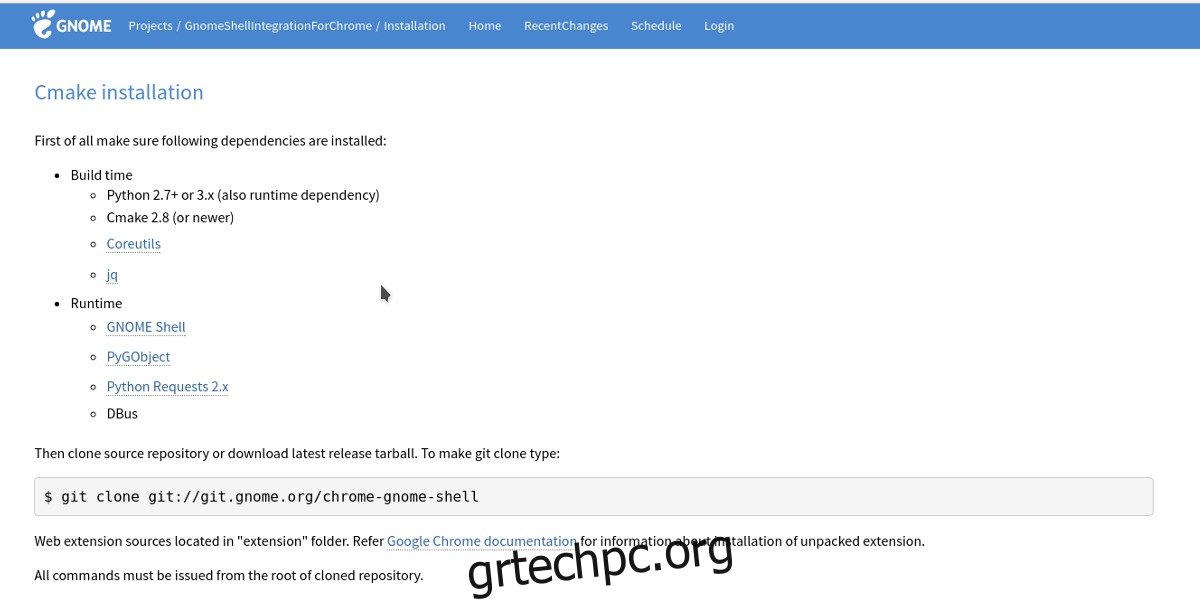Αν θελήσατε ποτέ να αξιοποιήσετε περισσότερο τον επιτραπέζιο υπολογιστή σας Linux προσαρμόζοντάς τον, είστε τυχεροί. Το περιβάλλον επιφάνειας εργασίας Gnome υποστηρίζει επεκτάσεις όπως ένα πρόγραμμα περιήγησης ιστού. Μπορείτε να προσαρμόσετε το Gnome Shell με επεκτάσεις. Με τις επεκτάσεις, οι χρήστες μπορούν να προσθέσουν προσαρμοσμένες λειτουργίες στην επιφάνεια εργασίας τους. Αυτές οι επεκτάσεις είναι άμεσα διαθέσιμες για χρήση από οποιονδήποτε, χωρίς αλλαγές. Το μόνο που απαιτείται είναι ένα πρόγραμμα περιήγησης ιστού για να ξεκινήσουν τα πράγματα. Σε αυτό το άρθρο, θα δούμε πώς να εγκαταστήσετε το χρόνο εκτέλεσης του προγράμματος περιήγησης Gnome, πού να λάβετε επεκτάσεις και πώς να τις εγκαταστήσετε επίσης. Επιπλέον, θα δούμε πώς να χρησιμοποιήσετε το εργαλείο tweak του Gnome για να απενεργοποιήσετε και να απεγκαταστήσετε διάφορες επεκτάσεις.
Πίνακας περιεχομένων
Εργαλείο ενσωμάτωσης του Chrome
Για να προσαρμόσετε το Gnome Shell με επεκτάσεις, χρειάζεστε ένα πρόγραμμα περιήγησης ιστού. Αυτό συμβαίνει επειδή το Gnome βασίζεται σε μεγάλο βαθμό σε ένα κατάστημα επέκτασης που βασίζεται σε πρόγραμμα περιήγησης. Δυστυχώς, γίνεται όλο και πιο δύσκολο να φορτώσετε πράγματα στο πρόγραμμα περιήγησης. Τα πρόσθετα δεν φορτώνονται πλέον. Στην πραγματικότητα, το Google Chrome λειτουργούσε με τον ιστότοπο επέκτασης Gnome. Στη συνέχεια, η Google αφαίρεσε το Netscape Plugin API και σταμάτησε να λειτουργεί.
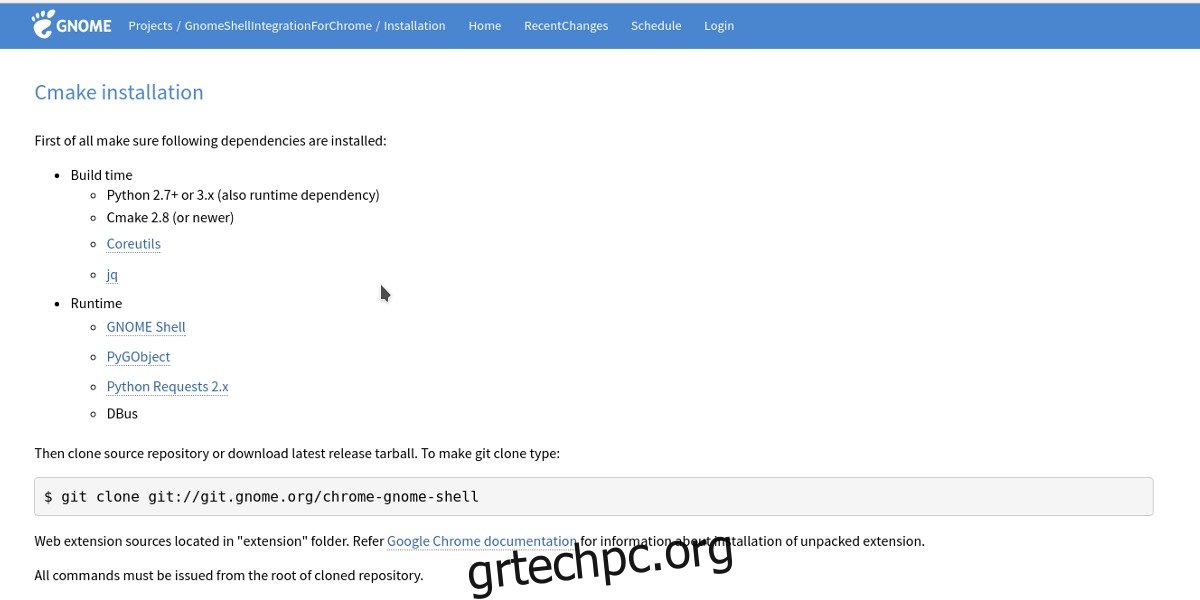
Εξαιτίας αυτού, οι προγραμματιστές του Gnome ανέλαβαν να δημιουργήσουν ένα εργαλείο ενοποίησης. Δείτε πώς μπορείτε να το εγκαταστήσετε σε διαφορετικές διανομές Linux, ώστε οι χρήστες να μπορούν να χρησιμοποιούν το Chrome για να εγκαταστήσουν τα αγαπημένα τους προσαρμογές στην επιφάνεια εργασίας.
Arch Linux
Ο χρόνος εκτέλεσης του Chrome Gnome δεν είναι προς το παρόν συσκευασμένος στα επίσημα αποθετήρια του Arch Linux. Ευτυχώς, υπάρχει διαθέσιμο πακέτο AUR.
Εγκαταστήστε το κάνοντας λήψη αυτό το πακέτο AUR.
Ubuntu
sudo apt-get install chrome-gnome-shell
Μαλακό καπέλλο
Ο χρόνος εκτέλεσης του Gnome είναι διαθέσιμος στο Fedora χάρη σε ένα πακέτο Copr. Εγκαταστήστε το με αυτές τις εντολές:
sudo dnf copr enable region51/chrome-gnome-shell sudo dnf install chrome-gnome-shell
OpenSUSE
Ο χρόνος εκτέλεσης του Google Chrome Gnome είναι διαθέσιμος στην υπηρεσία δημιουργίας Open SUSE. Μεταβείτε σε αυτή τη σελίδα για να το αποκτήσετε.
Κάθε τρέχουσα έκδοση του OpenSUSE (Leap and Tumbleweed) έχει ένα κουμπί εγκατάστασης με 1 κλικ. Κάντε κλικ στο κουμπί για να εμφανιστεί το εργαλείο εγκατάστασης YaST και σύντομα ο χρόνος εκτέλεσης του Chrome Gnome θα είναι στο σύστημά σας.
Gentoo
sudo emerge -av gnome-extra/chrome-gnome-shell
Αλλα
Εάν το λειτουργικό σας σύστημα δεν περιλαμβάνεται σε αυτήν τη λίστα, ο καλύτερος τρόπος για να αποκτήσετε το χρόνο εκτέλεσης του Chrome είναι να το μεταγλωττίσετε με το χέρι. Εδώ είναι οι οδηγίες κατασκευής.
Επέκταση προγράμματος περιήγησης Firefox
Για να εγκαταστήσετε επεκτάσεις Gnome σε Linux με Firefox, απαιτείται επέκταση προγράμματος περιήγησης. Αυτό θα επιτρέψει στον Firefox να αλληλεπιδρά απευθείας με το περιβάλλον επιφάνειας εργασίας του Gnome Shell. Αποκτήστε την επέκταση του προγράμματος περιήγησης εδώ. Θα εμφανιστεί ένα αναδυόμενο παράθυρο, ζητώντας από τον χρήστη να το εγκαταστήσει. Όταν εγκατασταθεί η επέκταση, η προειδοποίηση θα εξαφανιστεί.
Σημείωση: ακολουθήστε τις παραπάνω οδηγίες χρόνου εκτέλεσης του Chrome για να ενεργοποιήσετε τις επεκτάσεις με τον Firefox, εκτός από την εγκατάσταση της επέκτασης του προγράμματος περιήγησης.
Εγκατάσταση επεκτάσεων
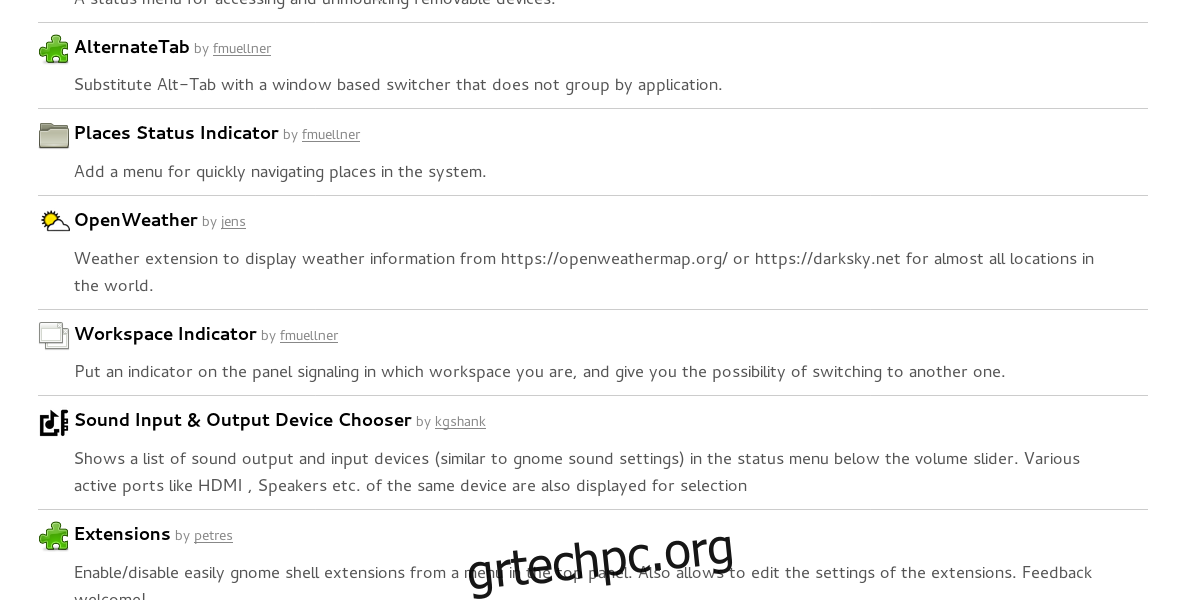
Η λειτουργία των επεκτάσεων Gnome στον υπολογιστή σας Linux είναι πολύ απλή. Πρώτα, κατευθυνθείτε προς το επίσημη σελίδα επέκτασης. Αυτό είναι ένα κατάστημα που φιλοξενεί μια ποικιλία διαφορετικών τύπων τροποποιήσεων και αλλαγών στο περιβάλλον επιφάνειας εργασίας του Gnome. Χρησιμοποιήστε το κουμπί αναζήτησης για να βρείτε κάτι συγκεκριμένο. Εναλλακτικά, μεταβείτε στην αριθμημένη λίστα και επιλέξτε μια επέκταση.
Κάθε μεμονωμένη επέκταση έχει μια ειδική σελίδα με λεπτομερή περιγραφή. Κάθε σελίδα έχει επίσης ένα κουμπί εγκατάστασης. Κάντε κλικ στο κουμπί εγκατάστασης για να εγκαταστήσετε την επέκταση στην επιφάνεια εργασίας του Gnome.
Ενεργοποίηση, απενεργοποίηση και απεγκατάσταση επεκτάσεων
Η διαχείριση των επεκτάσεων γίνεται μέσω ενός προγράμματος που ονομάζεται “Gnome Tweak Tool”. Με αυτό, οι χρήστες μπορούν να ενεργοποιήσουν, να απενεργοποιήσουν και να απεγκαταστήσουν επεκτάσεις. Το εργαλείο tweak είναι ένα ουσιαστικό μέρος του περιβάλλοντος του Gnome Desktop, λόγω του γεγονότος ότι φιλοξενεί πολλές ρυθμίσεις που οι χρήστες μπορούν να «τσιμπήσουν».
Συνήθως, οι χρήστες θα βρουν αυτό το εργαλείο ήδη εγκατεστημένο στο λειτουργικό τους σύστημα Linux που βασίζεται στο Gnome. Εάν όχι, είναι πολύ εύκολο να εγκατασταθεί.
Σημείωση: το λειτουργικό σύστημα δεν είναι στη λίστα; Μην ανησυχείς! Απλώς αναζητήστε το “gnome-tweak-tool” στο μέρος όπου εγκαθιστάτε συνήθως το λογισμικό.
Ubuntu
sudo apt install gnome-tweak-tool
Μαλακό καπέλλο
sudo dnf install gnome-tweak-tool
Arch Linux
sudo pacman -S gnome-tweak-tool
OpenSUSE
sudo zypper install gnome-tweak-tool
Debian
sudo apt-get install gnome-tweak-tool
Μόλις εγκατασταθεί, αναζητήστε το “εργαλείο tweak” στο μενού της εφαρμογής και ανοίξτε το. Στην πλαϊνή γραμμή, αναζητήστε τις “επεκτάσεις” και κάντε κλικ σε αυτό.
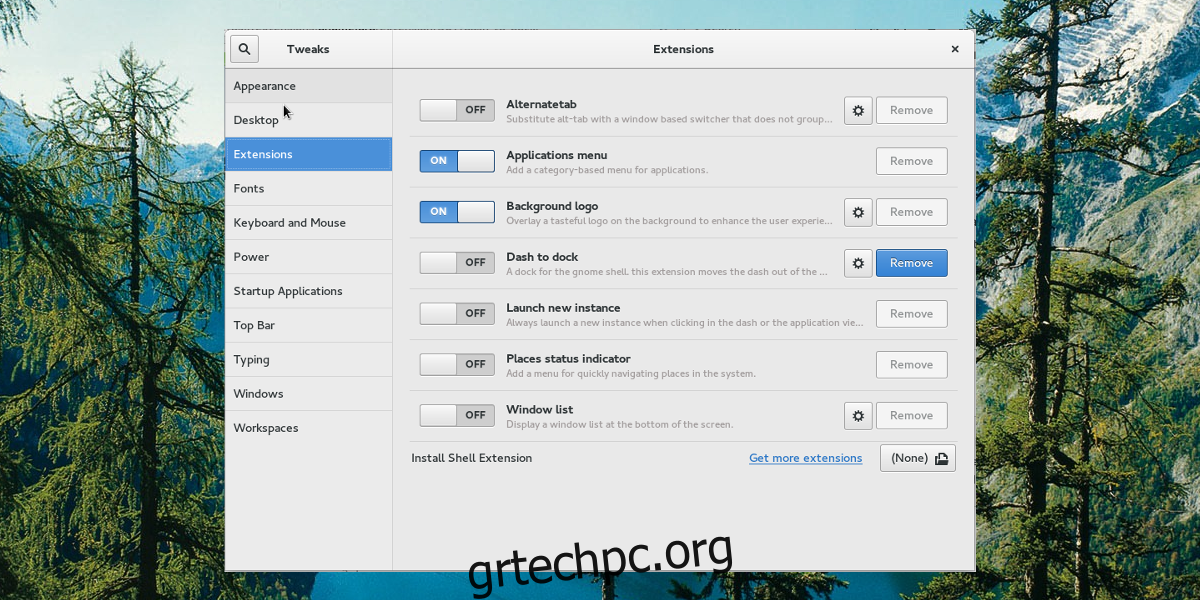
Απενεργοποιήστε μια επέκταση κάνοντας κλικ στο ρυθμιστικό δίπλα της. Αυτό δεν το καταργεί οριστικά, αλλά αντίθετα το απενεργοποιεί. Ενεργοποιήστε ξανά οποιαδήποτε απενεργοποιημένη επέκταση επιφάνειας εργασίας Gnome με το ρυθμιστικό. Απλώς κάντε κλικ για να το ενεργοποιήσετε ξανά.
Θέλετε να καταργήσετε εντελώς μια επέκταση; Για να το κάνετε αυτό, απλώς κοιτάξτε τη λίστα και βρείτε την επέκταση που θέλετε να καταργήσετε. Στη συνέχεια, κάντε κλικ στο «κουμπί απεγκατάστασης». Αυτό θα το διαγράψει από το σύστημα. Αφού αφαιρεθεί, ο χρήστης πρέπει να επισκεφτεί τον ιστότοπο επέκτασης Gnome και να τον εγκαταστήσει ξανά για να χρησιμοποιήσει ξανά την επέκταση.
Σημείωση: δεν είναι όλες οι επεκτάσεις αφαιρούμενες. Αυτά που συνοδεύουν το ίδιο το Gnome δεν έχουν επιλογή να τα αφαιρέσουν. Εξετάστε το ενδεχόμενο να απενεργοποιήσετε αυτές τις συσκευές.
συμπέρασμα
Αν και το Gnome είναι γνωστό για την απλότητα και την κομψότητά του, οι επεκτάσεις γίνονται γρήγορα το καλύτερο μέρος για την επιφάνεια εργασίας. Στο Linux, η προσαρμογή είναι δεδομένη, αλλά ακόμη και τότε, οι προγραμματιστές δεν επιτρέπουν πραγματικά στους χρήστες να κάνουν πολλές αλλαγές στον τρόπο λειτουργίας των πάντων. Ευτυχώς, μπορείτε να προσαρμόσετε το Genome Shell με επεκτάσεις. Ας ελπίσουμε ότι άλλοι κατασκευαστές επιτραπέζιων υπολογιστών Linux θα δουν τι κάνει το Gnome με τις επεκτάσεις και θα κάνουν κάτι παρόμοιο.